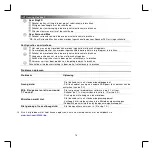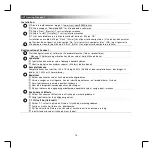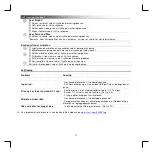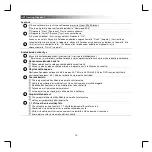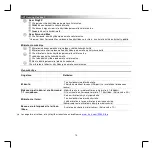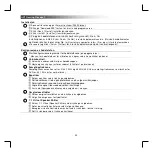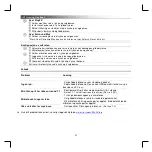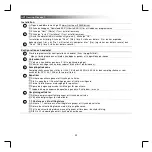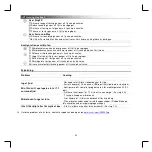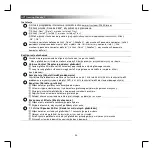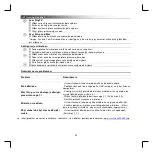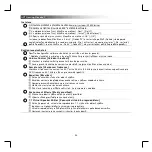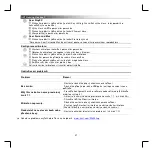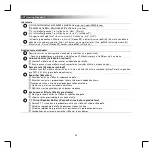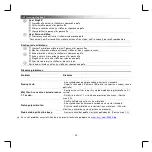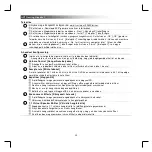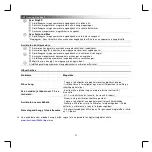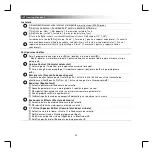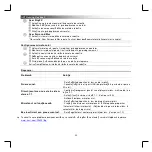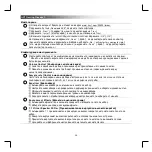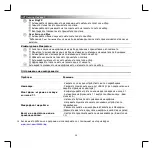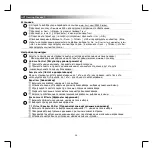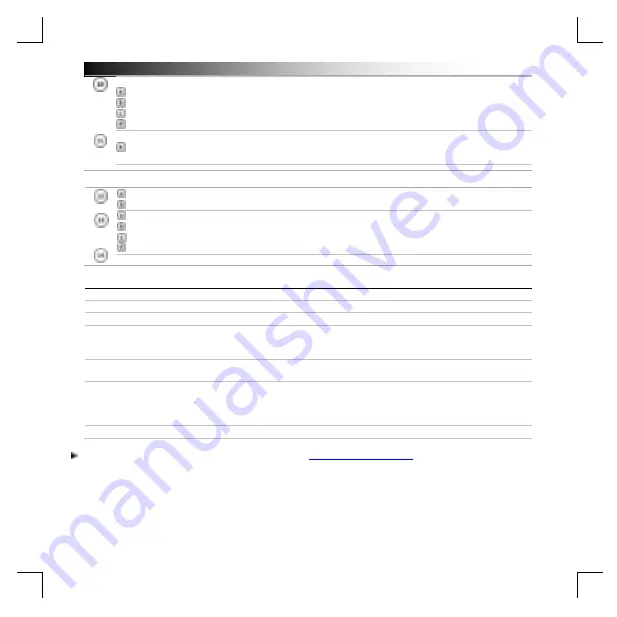
GXT Gaming Headset
21
Xear SingFX
Aktiver equilizer ved å trykke på valgboksen.
Juster tonehøyde ved å flytte glidebryteren.
Aktiver filtrering av stemmer med
å trykke på valgboksen.
Filtrer bort stemmer med glidebryteren.
Xear Surround Max
Aktiver surroundlyd ved å trykke på valgboksen.
* Merk: Xear Surround Max kan kun aktivieres når høyttaler-shifter er aktivert.
Konfiguasjon av mikrofon
Volumet på mirkofoen kan endres ved hjelp av hovedknappen glidebryterne.
Mikrofonmonitoren kan aktiveres ved å trykke på dempeikonet.
Aktiver mikrofonekko ved å trykke på valgboksen.
Legg ekko til stemmen din ved å bevege glidebryteren.
Aktiver magic voice ved å trykke på valgboksen.
Gjøre om stemmen din ved å trykke på et av ikonene.
Aktiver mikrofonstyrke ved å trykke på valgboksen.
Feilsøk
Problem
Løsning
I ngen lyd.
-
Velge hodetelefonene som standard lydenhet.
-
Koble hodetelefonene til en annen USB-kontakt (fortrinnsvis på
baksiden av PC-en).
Min film/ spill har ikke surround 7.1.
-
Konfigurer ditt spill eller mediaavspiller til 5.1 utgang.
- Aktiver 7.1 virtuell sourround-funksjon. (Se trinn 9.A)
Mikrofonen fungerer ikke.
- Trykk på dempeknappen på mikrofonen.
-
Velg hodetelefonene som din standard opptaksenhet
.
-
Øk mikrofonnivået i egenskaper for opptak.
(Dobbelklikk på din
mikrofon i egenskaper for opptak)
I kke nok eller for mye bass.
-
Sett equalizer til din egen preferanse.
(Se trinn 7.C)
Hvis ditt problem ikke er løst, vennligst oppsøk hjelp på
www.trust.com/ 22809/ faq
.